mac输入法快捷键,图文详解Mac怎么切换输入法
- 2018-02-23 10:03:05 分类:功能介绍
mac与windows虽然长得也差不多,但它使用起来是完全不同,MAC系统与Windows系统截然不同的布局,对于那些习惯于Windows 系统的用户来说,可能一时还不能适应,那么苹果电脑怎么用快捷键切换输入法呢?下面,小编就给大家讲解Mac切换输入法的操作步骤了。
我们都知道,MAC苹果电脑的操作方式跟windows系统操作不同,而且Mac是很多人都不了解的一个系统,而作为使用MAC苹果的新手用户,想要用快捷键快速切换输入法,却不知道Mac输入法切换快捷键有哪些?下面,小编就来跟大家分享Mac切换输入法的操作了。
Mac怎么切换输入法
在Mac电脑中打开“系统偏好设置”应用
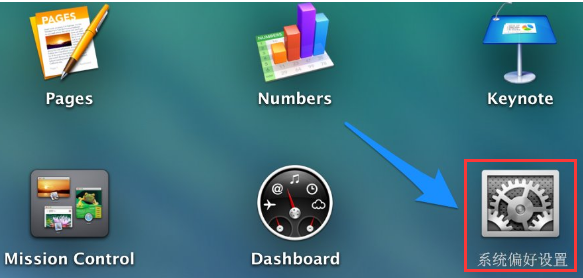
切换输入法示例1
在系统偏好设置窗口中点击打开“键盘”图标

Mac示例2
在键盘设置窗口中请点击顶部的“输入源”一栏

快捷键示例3
在输入源窗口的左侧即可看到当前系统中安装的所有输入法了,如果要添加新输入法请点击左下方的“+”按钮。

输入法示例4
随后选择想要添加的新键盘输入源就好。

输入法示例5
苹果输入法切换快捷键:
在Windows系统中,可以按Ctrl+空格键来切换不同的输入法。
在苹果Mac 电脑中,可以通过 Command+空格键来切换不同的输入法。
在键盘的切换快键键设置中,可以看到。
另外如果是要顺序切换下一个输入的快捷键是Option+Command+空格键。

快捷键示例6
当然,也可以直接在点击屏幕顶部的输入法来切换。

切换输入法示例7
以上就是Mac切换输入法的操作了。